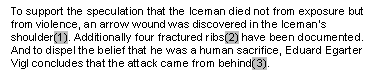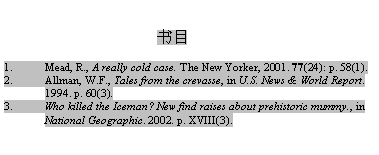“Endnote Web”的版本间的差异
小 (1个修订) |
|||
| 第1行: | 第1行: | ||
| + | {{Template:cate|10 信息检索与学术论文写作|10.4 文献信息管理工具}} | ||
| + | |||
Endnote Web是基于网络的文献管理软件,目前已经向ISI Web of Knowledge平台用户免费开放,只要用户所在图书馆购买了ISI Web of Knowledge,就可以在通过IP验证的电脑上使用Endnot Web。 | Endnote Web是基于网络的文献管理软件,目前已经向ISI Web of Knowledge平台用户免费开放,只要用户所在图书馆购买了ISI Web of Knowledge,就可以在通过IP验证的电脑上使用Endnot Web。 | ||
=====注册EndNote Web===== | =====注册EndNote Web===== | ||
2010年10月31日 (日) 18:47的最新版本
Endnote Web是基于网络的文献管理软件,目前已经向ISI Web of Knowledge平台用户免费开放,只要用户所在图书馆购买了ISI Web of Knowledge,就可以在通过IP验证的电脑上使用Endnot Web。
注册EndNote Web
转到 EndNote Web主页,单击主页顶部的注册页面。如果您已经在共用同一注册系统的其他Thomson Reuters应用程序中注册,则系统将指示您用该密码登录,而不是完成注册过程。
收集参考文献
- 在线检索
通过EndNote Web,可以直接对ISI Web of Knowledge、PubMed和其他文献库目录和参考文献数据库网站进行检索。单击“收集”选项卡下面“在线检索”。在“选择”下拉列表中选择好数据库后单击连接按钮。
在检索条件字段中输入检索短语,在检索字段下拉列表中选择一个字段,将检索限制为特定字段后,单击检索按钮。
选择需要的那条参考文献题录点击进去。
将参考文献信息添加到自定义的组。
- 自定义参考文献
单击“收集”选项卡下面“新建参考文献”。选择好参考文献类型后,将作者、题名、时间等信息依次填入空格。
- 导入参考文献
“在线检索”能够选择的数据库多属于大学,检出结果偏少;“自定义参考文献”则比较繁琐。事实上各种学术论文基本上都有参考文献信息供下载,在学术论文的官方页面上可以找到。
下载参考文献信息。
将下载下来的引文文件导入Endnote Web。选择引文文件,定制过滤器(引文文件有许多种格式,尚未形成标准,需要过滤器将引文文件转化为与Endnote Web匹配的格式),选择保存位置后,就将参考文献信息导入好了。过滤器常用的有Endnote Import和RefMan RIS等。
组织参考文献
- 管理组
从“管理我的组”页面创建、重命名、共享和删除组。单击组织选项卡,将会显示“管理我的组”页面。
- 查找重复项
单击“组织”选项卡,再单击查找重复项,检查您的文献库中是否存在重复项。任何标识为重复项的参考文献都将带有黄色背景。您可以通过选中“重复项”复选框来快速选中所有带黄色背景的参考文献,然后再删除这些参考文献,或者将它们移动或复制到您的“临时列表”中。
Cite While You Write插件
- 安装Cite While You Write插件
在使用 Word 撰写论文时,使用 EndNote Web 插件可以自动插入参考文献并设置引文和书目的格式。将Windows版Cite While You Write 插件安装完毕后,Word里新增了一排工具栏。
- 查找和插入引文
打开 Word 文档,将光标放在应显示引文的位置。单击 EndNote Web 工具栏中的 Find Citation(s) 按钮;在“Find”字段中输入检索词,以查找要插入的一个或多个参考文献;单击 Find 按钮;选择参考文献;单击 Insert 按钮以插入标准引文。经过上面的操作后,引文显示在光标位置,并根据指定的书目样式进行格式化,参考文献信息将自动添加到文后书目中。
- 格式化书目
单击 EndNote Web工具栏中的Format Bibliography按钮。或从工具菜单中,选择EndNote Web,然后选择Format Bibliography。在“Format Bibliography”对话框中,从With output style下拉列表框中选择样式。如果需要也可以自定义书目中参考文献的字体和大小。